Photoshop打造可爱卡通人偶装饰画
佚名 人气:0
先看一下最终效果:
 先看一下最终效果:
先看一下最终效果:
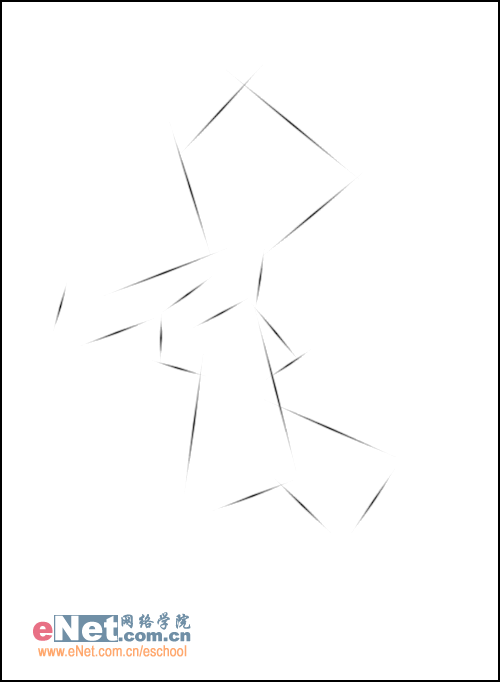
先从头部开始勾出人物的轮廓,注意曲线要圆滑
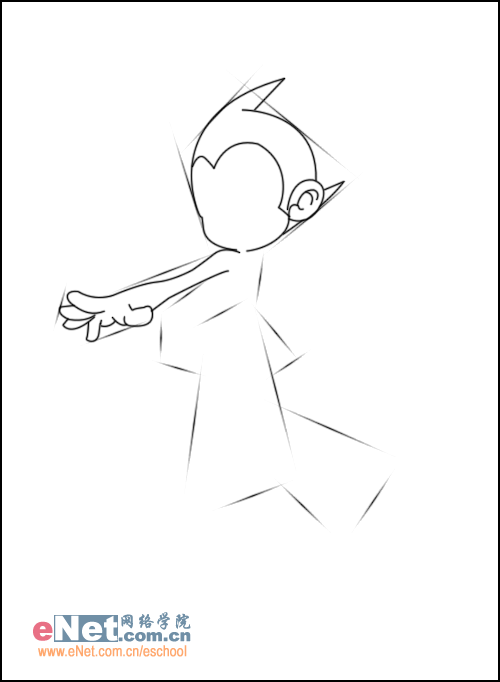 接下来勾出人物的双臂和身子
接下来勾出人物的双臂和身子
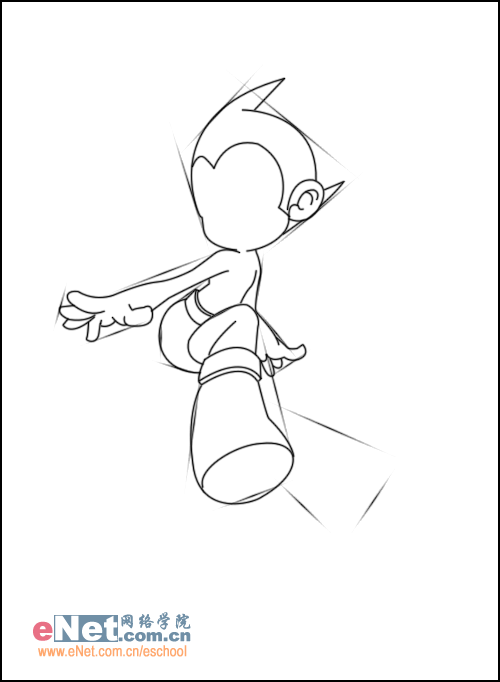
勾出双腿后,去除轮廓基线层,人物外轮廓大体完成。
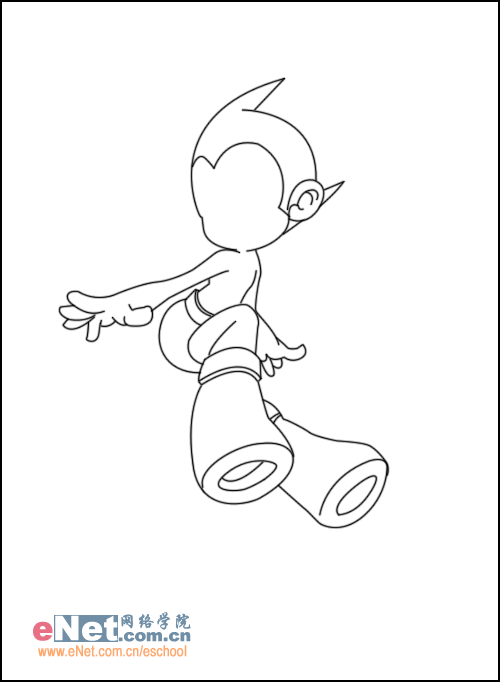 接下来勾出人物的五官。
接下来勾出人物的五官。
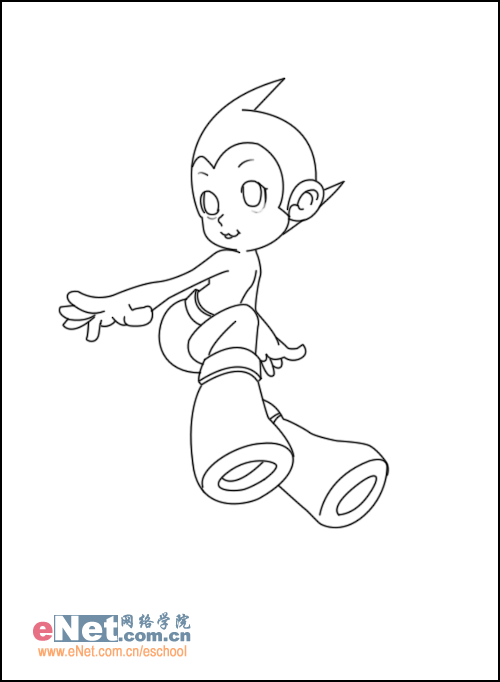
下面开始上色,先铺上人物的深色皮肤。
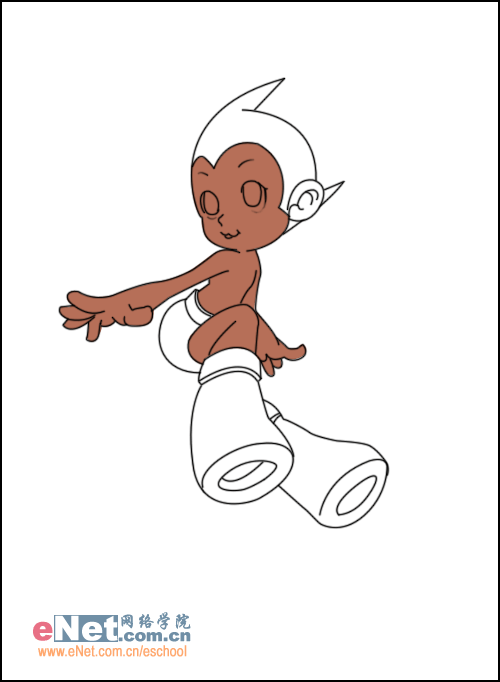 下面开始上色,先铺上人物的深色皮肤。
下面开始上色,先铺上人物的深色皮肤。
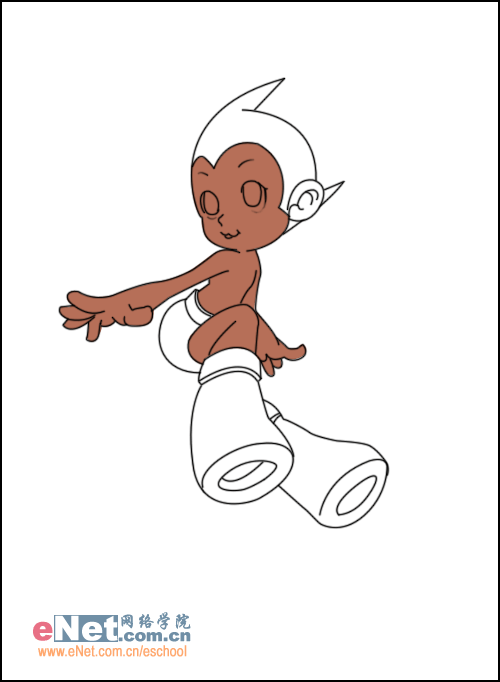
靴子部分填充红色

服装部分填充深棕色
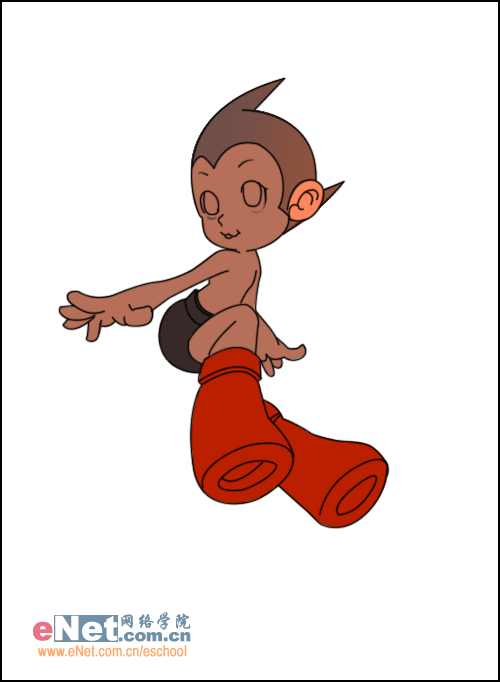
提出人物皮肤的受光部分,如图
 给人物的眼睛填色,然后提出眼睛的高光。
给人物的眼睛填色,然后提出眼睛的高光。

接下来深入刻画,画出靴子部分的阴影与高光,适当提出人物阴影处的反光
 最后加上文字就完成了。
最后加上文字就完成了。

 先看一下最终效果:
先看一下最终效果: 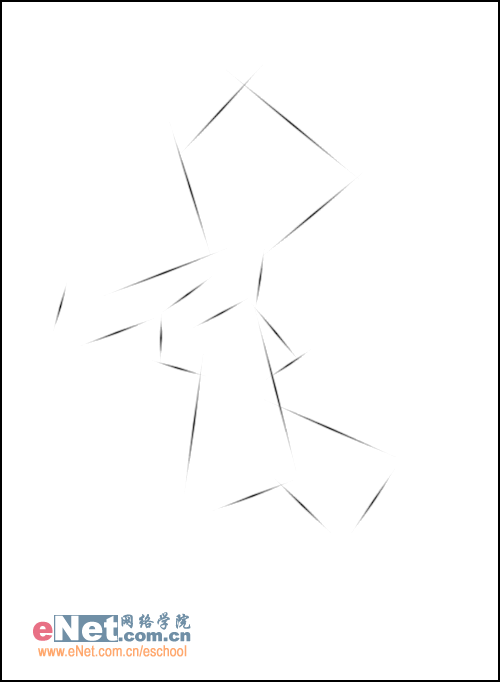
先从头部开始勾出人物的轮廓,注意曲线要圆滑
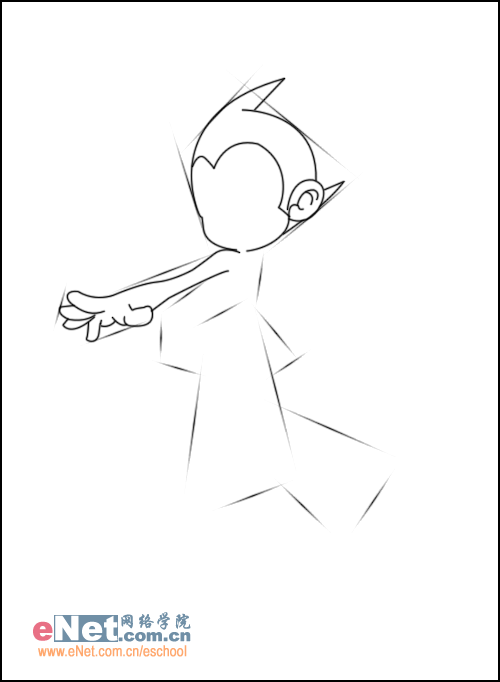 接下来勾出人物的双臂和身子
接下来勾出人物的双臂和身子 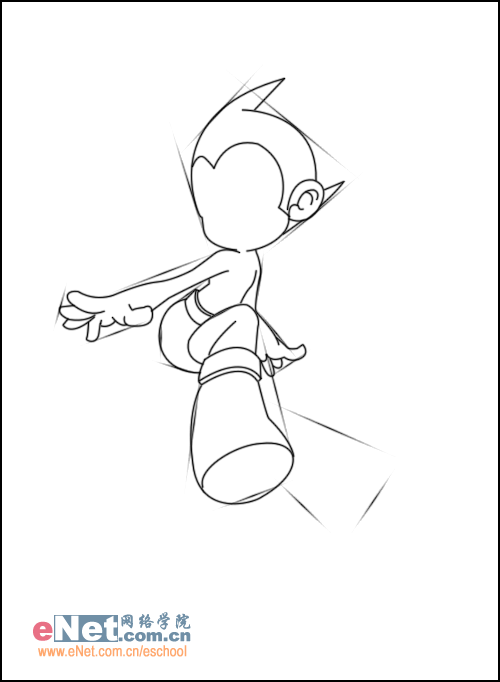
勾出双腿后,去除轮廓基线层,人物外轮廓大体完成。
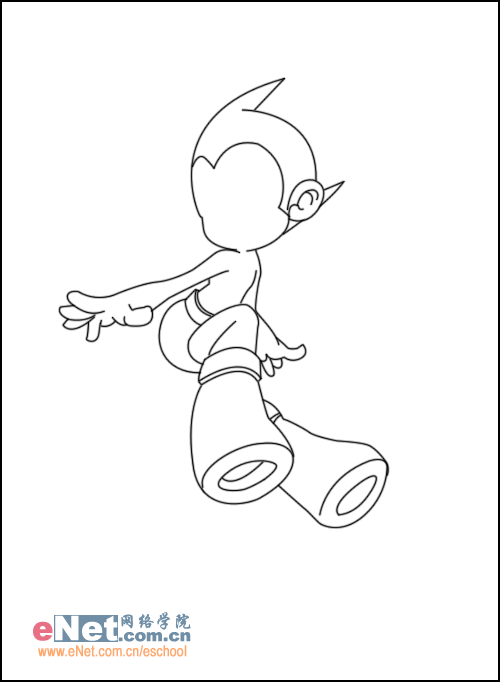 接下来勾出人物的五官。
接下来勾出人物的五官。 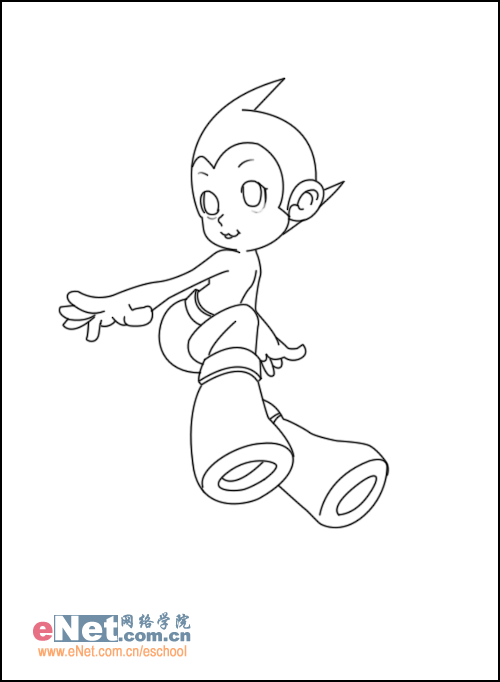
下面开始上色,先铺上人物的深色皮肤。
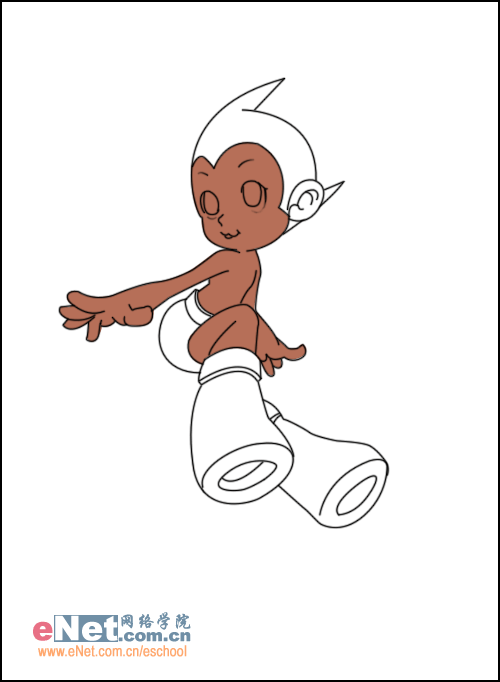 下面开始上色,先铺上人物的深色皮肤。
下面开始上色,先铺上人物的深色皮肤。 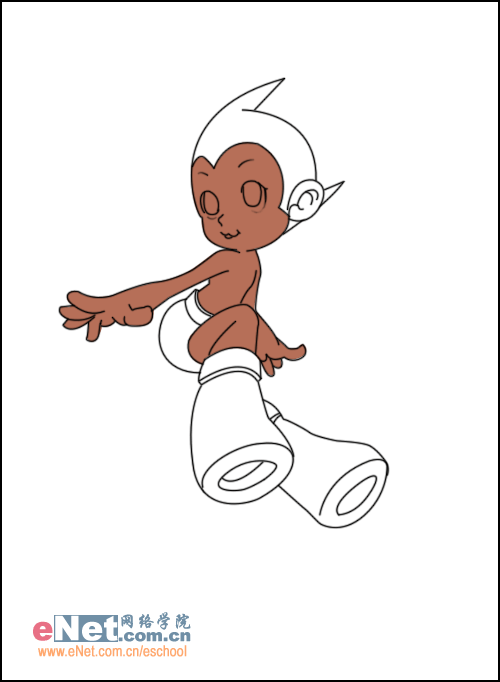
靴子部分填充红色

服装部分填充深棕色
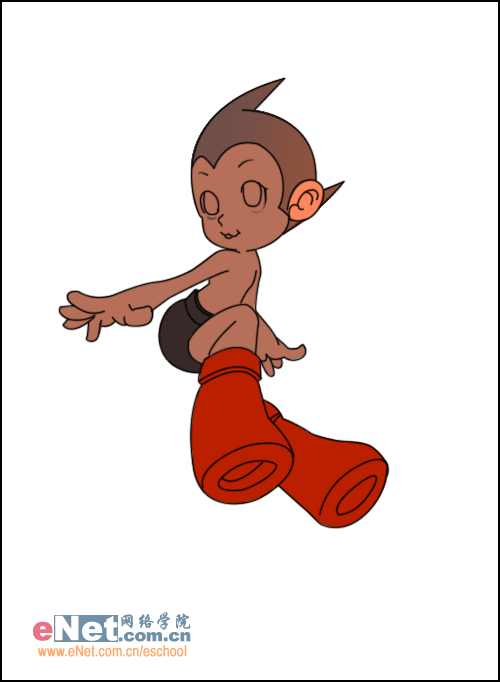
提出人物皮肤的受光部分,如图
 给人物的眼睛填色,然后提出眼睛的高光。
给人物的眼睛填色,然后提出眼睛的高光。 
接下来深入刻画,画出靴子部分的阴影与高光,适当提出人物阴影处的反光
 最后加上文字就完成了。
最后加上文字就完成了。 
加载全部内容